PyCharm 是一款功能强大的 Python 编辑器,具有跨平台性,鉴于目前最新版 PyCharm 使用教程较少,为了节约时间,来介绍一下 PyCharm 在 Windows下是如何安装的。
这是 PyCharm 的下载地址:
http://www.jetbrains.com/pycharm/download/#section=windows
进入该网站后,我们会看到如下界面:
professional 表示专业版,community 是社区版,推荐安装社区版,因为是免费使用的。
1、当下载好以后,点击安装,记得修改安装路径,我这里放的是E盘,修改好以后,Next
2、勾选相关选项,next
3、开始安装
因为环境变量已自动配置,所以不需要手动配置环境变量
4、重启电脑后打开pycharm
选择do not import settings
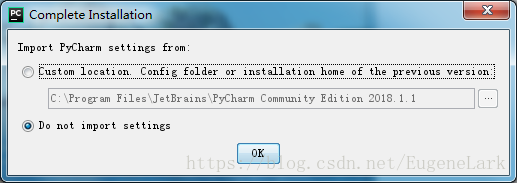
5、选择风格,点击左下角:skip remaining and set defaults(跳过其余和设置默认值)
6、进入如下页面,点击Create New Project
7、Location是我们存放工程的路径,点击这个三角符号,可以看到pycharm已经自动获取了Python
8、点击右边文件夹按钮可以选择Location的路径,比如
记住,我们选择的路径需要为空,不然无法创建,第二个Location不用动它,是自动默认的,其余不用点,然后点击Create。出现如下界面,这是Pycharm在配置环境,静静等待。最后点击close关掉提示就好了
9、建立编译环境
右键python_pycharm,点击New,选择Python File ,给file取个名字,点击OK
10、我们的初始工作基本完成
本文含有隐藏内容,请 开通VIP 后查看








